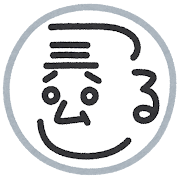
Google AdSenseで出る不快な広告を何とかしたい
こんな悩みを解消します。
多くのブロガーさんがGoogle AdSenseの広告を貼っていると思います。
が、不快な広告が多いのも事実。
読者にとっては、嫌な気持ちになるため離脱率を上げる要因になります。
それに、クリック率も著しく低下します。
本記事を参考にすると、広告のブロックの方法が分かり、Googleアドセンスの収益が上がる可能性があります。。
・ブロックの種類と方法
先にネタバレをすると本記事で紹介する方法で不快な広告をブロックした結果、アドセンス広告を掲載後に1時間で収益が3桁を超えました。
なので、収益アップにも関係ある話です。
不快なGoogle アドセンス広告のデメリット

不快な広告とは具体的に言うと、「アダルト系・グロテスク系・人を騙すようなもの・暴力」などです。
冒頭でも、言いましたが下記にようなデメリットが発生します。
せっかくGoogle AdSenseに合格するだけの実力があっても、それが逆に記事の質を下げてしまいます。
政治など環境問題など真面目な記事に、上記のような広告が出てきたら台無しですよね。
由々しき事態です。
離脱率が上がる
これは想像が容易だと思います。
記事を読んでいて、不快な広告が出てきたら

読むのやめようかな、
となってしまします。
記事がたくさんある中、わざわざ不快なサイトを訪問することはないでしょう。
クリック率が下がる
これも致命的です。
わざわざ不快な広告をクリックしますか?
しませんよね。
クリックされないとGoogle AdSenseの広告で収益は、ほぼ出ないですよね。
収益の面でもデメリットが発生しています。
記事に怪しさが出る
広告はあなたが意図して貼っているものではないことは、ブロガーにはわかります。
が、一般的な読者さんは、あなたが選んで広告を貼っていると思いますよね。
これが致命的で、収益のみならず信用も失います。
離脱率が上がるのは当然、二度と訪問してくれなくなる可能性すらあります。
パーマリンクの設定をしていない人は、そちらも設定することを推奨します。一刻も早い方がいいです。
Google アドセンス広告をブロックする方法


やばい!早く消さなきゃ!
こうなりますよね。
今回は下記の3種類のブロック方法を紹介します。
では、順にブロック方法を説明していきます。
広告レビューセンター
これを利用すると特定の広告をブロックすることができます。
手順はこちら。
✔手順
手順通り、Google AdSenseの「ブロックコントロール」の中の「広告レビューセンター」をクリックします。
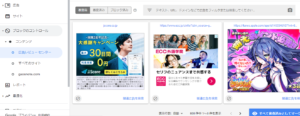
では、一番右の広告をブロックしてみます。
広告をクリックすると下記のような画面になりますので、右下の「広告をブロック」をクリックします。
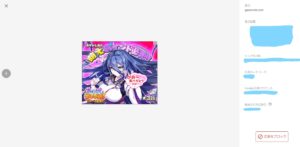
その後「ブロック済み」から確認すると、下記のようにブロックが完了しています。
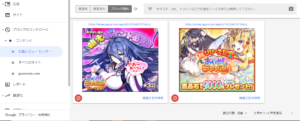
これでミッションコンプリートです。
URLブロック
こちらは、個別のURLでブロックができます。
手順はこちら。
✔手順
Google AdSenseへとび、「ブロックコントロール」の「すべてのサイト」をクリック数します。
すると、下記のような画面になります。

次は、左上の「広告主のURL管理」をクリックします。
その後、下記のようにブロックしたい広告のURLを打ち込みます。
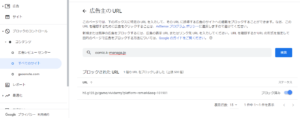
下記のような画面になったら、灰色のバーをクリックします。
すると、「ブロック済み」がになりブロックが完了します。
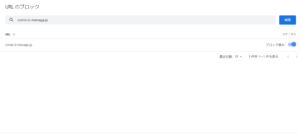
これでミッションコンプリートです。
カテゴリーブロック
これは個別でなく、カテゴリーでブロックができます。
手順はこちら。
✔手順
Google AdSenseへとび、「ブロックコントロール」の「すべてのサイト」をクリックします。
すると、下記のような画面になります。

次は、真ん中上の「デリケートなカテゴリを管理」をクリックします。
すると下記のようなカテゴリ一覧が出てきますので、灰色バーをクリックするとブロック完了です。

上記の画像をよく見てみらうと分かると思うのですが、実はカテゴリごとに収益率を見ることができます。
つまり、収益率が0%のカテゴリをブロックすれば、その分効率よく収益が発生します。
クリックされない広告をブロックして、その分クリック率の高い広告を出すことができるためですね。

アドセンスの収益は1円です!
こんな方も多いと思いますが、効率のいい広告にフォーカスできれば、収益がアップするかもしれませんね。
Googleアドセンスの収益の仕組み(なぜ1円なのか)は下記の記事をご覧ください。
Google アドセンス広告のブロック機能:まとめ

Google AdSenseを利用する上で、広告の管理は必須です。
放置しておくと、膨大なデメリットが発生しますが、しっかり対策すれば大きなメリットになります。
対策をしていない人は、本記事を見ながら行動することを推奨します。
また、他の役に立つブログ記事は下記にまとめていますので、ご活用下さい。
人気記事 【おすすめのASP 5選+1】



コメント